
サイトマップを用意することは検索エンジンに対して自サイトの情報を正確に伝えるために必要なことです。
しかし、サイトマップはXML形式のファイルであり、編集するにはある程度の知識が必要です。また、知識があっても毎回記事を更新するたびにサイトマップを更新し続けるには多大な労力が要ります。
効率よくサイトを運営していくには自動化出来る部分はなるべく自動化することが重要です。サイトマップの更新作業を自動化してくれる【Google XML Sitemaps】を利用しましょう。
Google XML Sitemapsは記事を公開・更新した時点でサイトマップを自動作成してくれます。また、サイトマップが更新された時点で検索エンジンに通知してくれます。
このページではGoogle XML Sitemapsのインストール方法と設定について解説していきます。
Google XML Sitemapsのインストール
WordPress管理画面のプラグイン>新規追加をクリックします。
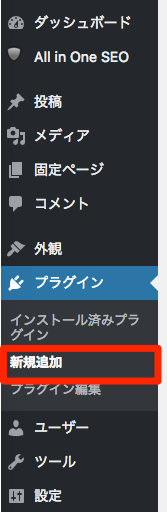
キーワード欄に【Google XML Sitemaps】を入力します。

Google XML Sitemapsの【今すぐインストール】をクリックします。
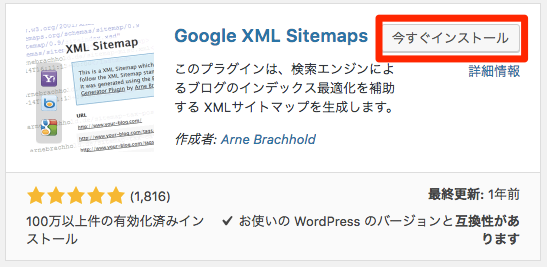
【有効化】をクリックします。
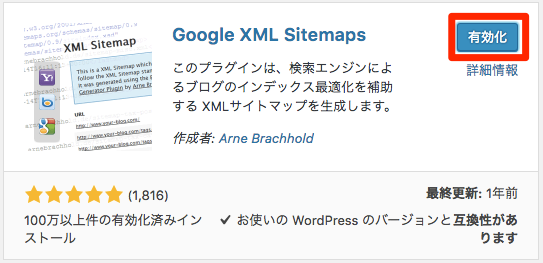
Google XML Sitemapsの設定
管理画面から設定>XML-Sitemapをクリックします。
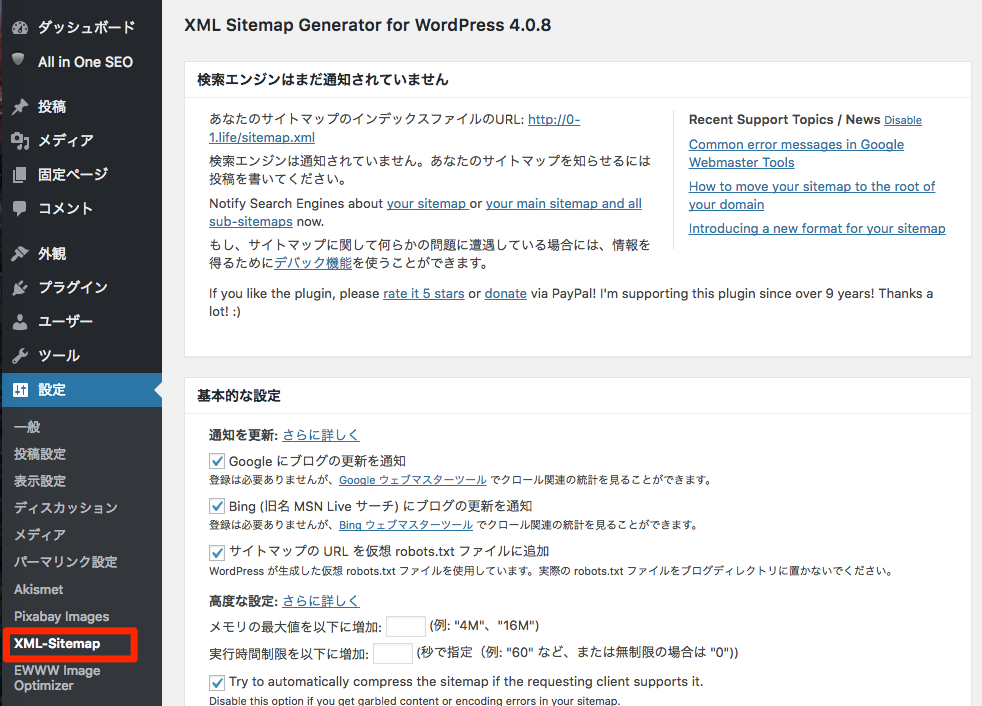 このページから詳細な設定が可能です。
このページから詳細な設定が可能です。
まず【基本的な設定】欄から設定していきましょう。
検索エンジンに更新を知らせるために「Googleにブログの更新を通知」と「Bing (旧名 MSN Live サーチ) にブログの更新を通知」には必ずチェックを入れておきましょう。
「サイトマップの URL を仮想 robots.txt ファイルに追加」は、サイトマップの正確な場所を検索エンジンに通知することができるので、チェックを入れましょう。
その他は以下のように設定をしておけば問題ありません。
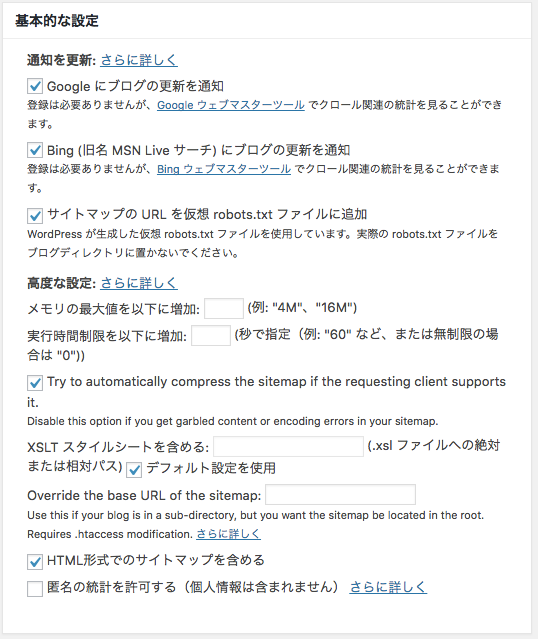
次に投稿の優先順位について設定します。
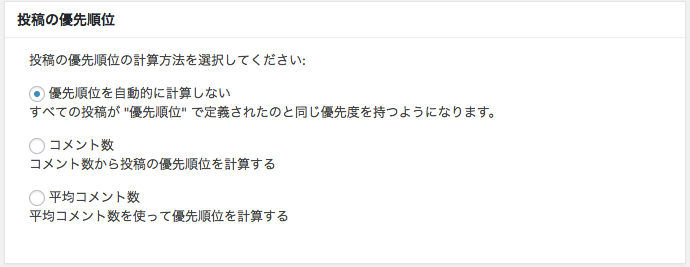
優先順位の計算方法についてですが、【優先順位を自動的に計算しない】にチェックを入れましょう。この設定をしておけば、自分で設定した【優先順位の設定】を適用できます。【優先順位の設定】は一番下の欄にあります。
次にSitemapコンテンツの設定です。ここは「ホームページ」「投稿 (個別記事) を含める」「カテゴリーページを含める」「最終更新時刻を含める。 」にチェックを入れましょう。固定ページも含めたければ「固定ページを含める」にもチェックを入れましょう。
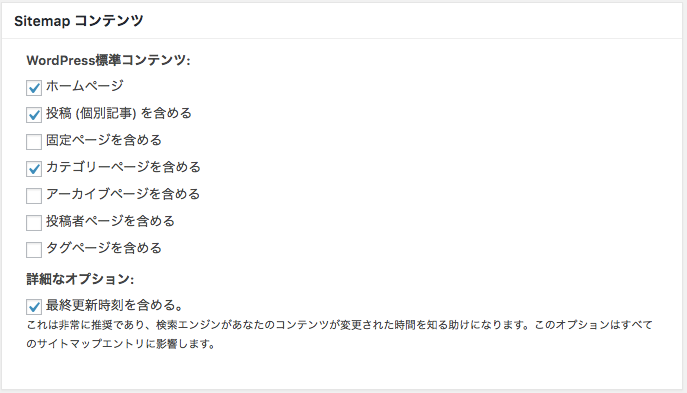
次に含めない項目の設定です。基本的には「未分類」にチェックを入れましょう。他にも含めたくないカテゴリ、投稿記事があれば個別に設定をしておきましょう。カテゴリはチェックを入れるだけでOKです。投稿記事は、記事IDを入れればOKです。
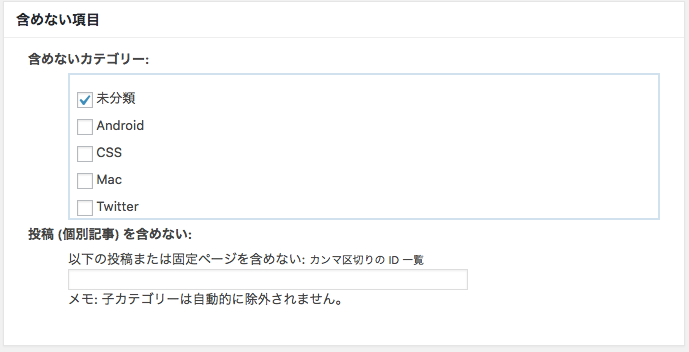
次に更新頻度の設定をします。 以下のように設定しておけば問題ありません。
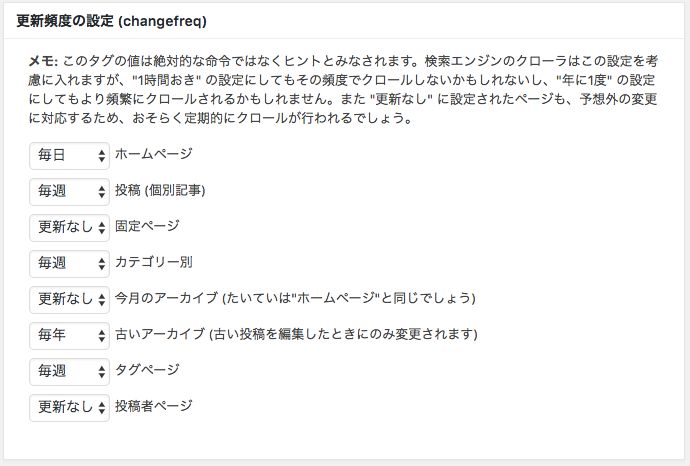
最後に優先順位の設定をします。「固定ページ」、「アーカイブ別」、「投稿者ページ」は0、その他は0.8に設定しましょう。固定ページをサイトマップに含める場合は、0.5に設定しましょう。

長くなりましたが、Google XML Sitemapsのインストールと設定については以上で終わりです。おつかれさまでした!
![[WordPress]ファビコン(favicon.ico)を設置する方法](https://0-1-f.com/wp-content/uploads/2017/06/アイコン_1496540291.png)
